 サポートページ
サポートページこの設定はテーブル管理者のみがおこなえます。
レコードの表示方法(集計)を設定します。
集計ビューは、登録されたレコードを棒グラフ・折れ線グラフなどさまざまな形式でグラフ表示することでデータの傾向や分布を把握するのに適したビューです。
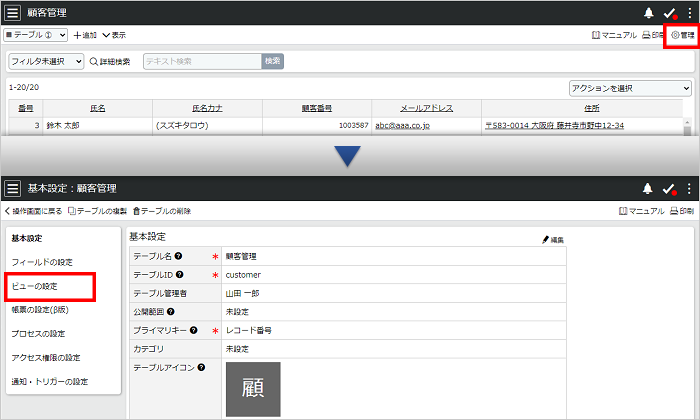
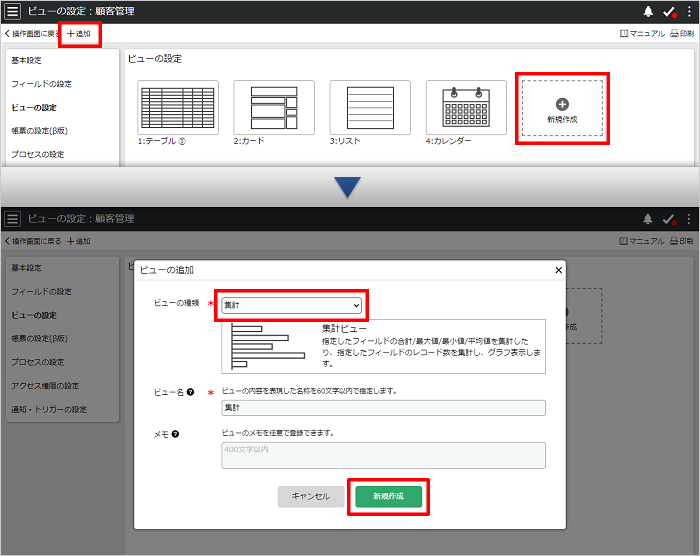
作成した集計ビューに引き続き集計する項目を背亭します。設定の手順は「集計ビューを編集する」をご覧ください。
集計ビューの設定するテーブルの管理画面を表示し[ビューの設定]、設定する集計ビューの順にクリックします。
必要事項を設定し、[保存する]をクリックしてください。
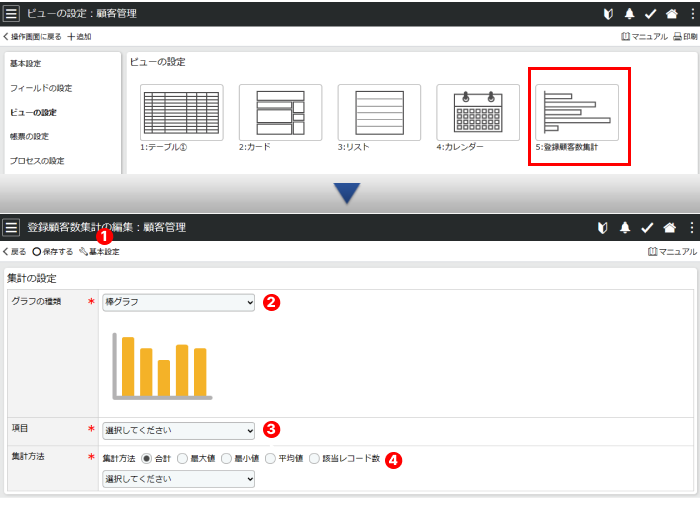
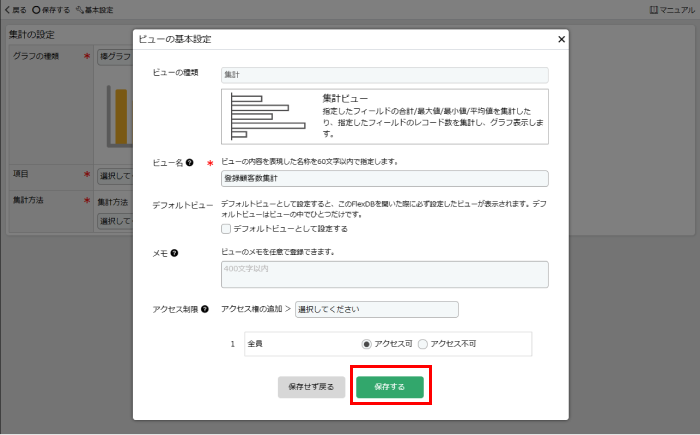
各グラフの特徴については「レポート>レポートの概要」も併せてご覧ください。
補足
横棒グラフ(ランキング)では、最初の集計軸に表示するデータの上限は500、それ以外のグラフでは集計軸(横軸)に表示するデータの上限は100となります。これらを超えるデータを集計ビューで表示することはできません。